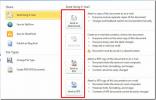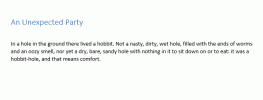Impedisci a MS Word di aprire documenti da Internet in Visualizzazione protetta
Quando scarichi un documento MS Word da un'unità cloud o da un'e-mail, questo si apre nella vista "Protetto". Nella vista Protetta, quasi tutte le opzioni di modifica sono disabilitate e il massimo che puoi fare è copiare il testo dal documento. Il documento ovviamente non è bloccato sulla vista protetta e se desideri modificarlo, puoi passare rapidamente alla modalità di modifica. Bastano pochi clic in più, ma se preferisci passare alla modifica di un documento e questa misura di sicurezza è una seccatura, ecco come puoi disattivarlo.
Apri MS Word e vai su File> Opzioni. Nella scheda "Centro protezione", fai clic sul pulsante Impostazioni Centro protezione ...

Nella finestra Impostazioni del Centro protezione che si apre, vai alla scheda Vista protetta e cerca l'opzione "Abilita vista protetta per i file provenienti da Internet" e disabilitala.

Dopo aver disabilitato questa opzione, tutti i file scaricati da Internet, sia che provengano da un'email o da un'unità cloud, si apriranno in modalità di modifica. Riteniamo che sia opportuno avvisarti che questa è una funzione di sicurezza che stai disabilitando. Ti impedisce di aprire un documento o un file potenzialmente dannoso, quindi a meno che tu non sia sempre sicuro che il documento scaricato sia sicuro, la disattivazione di questa funzione potrebbe costituire un rischio per te. Se desideri escludere solo i file scaricati da un allegato e-mail, puoi farlo disabilitando l'opzione "Abilita" Tuttavia, è necessario utilizzare Outlook come client di posta elettronica per la visualizzazione protetta per gli allegati di Outlook lavoro.
Ricerca
Messaggi Recenti
Tecniche di condivisione documenti Word 2010
Clicca il Ufficio pulsante backstage (pulsante File) e premi Condiv...
Ottieni testo da espandere / comprimere facendo clic su MS Word 2013
Circa quattro anni fa ne abbiamo scritto nascondere il testo in MS ...
Come ritagliare correttamente le immagini all'interno di un documento MS Word
La gestione delle immagini all'interno di un documento MS Word è se...